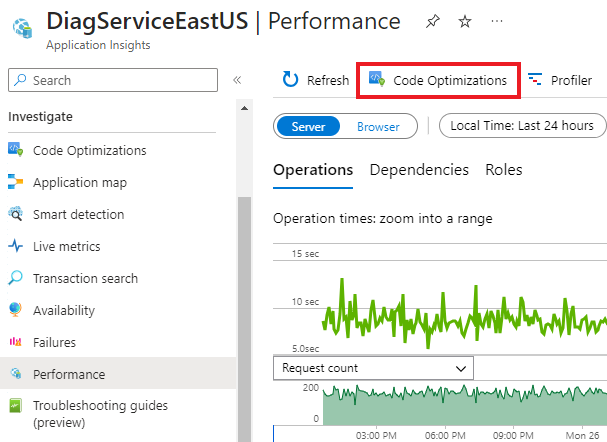Visual Studio용 코드 최적화 확장(미리 보기)
Visual Studio용 코드 최적화 확장을 사용하면 실행 중인 .NET 앱에서 코드 최적화로 식별되는 성능 문제에 대한 코드 수정 제안을 생성할 수 있습니다.
이 문서에서는 Visual Studio에서 GitHub Copilot와 함께 확장을 사용하는 방법에 대해 설명합니다.
필수 조건
- Visual Studio 버전 17.10 또는 17.11을 설치합니다.
참고 항목
Visual Studio 버전 17.12는 아직 지원되지 않습니다.
- 유효한 GitHub Copilot 구독을 사용하여 GitHub 계정에 등록하고 로그인합니다.
- .NET 애플리케이션에 대해 다음 서비스를 사용하도록 설정합니다.
애플리케이션에 대한 코드 최적화 확인
시작하려면 애플리케이션에 대한 코드 최적화가 식별되는지 확인합니다.
Azure Portal에서 Application Insights 리소스로 이동합니다.
성능 조사를>선택합니다.
성능 블레이드의 위쪽 메뉴에서 코드 최적화 단추를 선택합니다.
다음 사항에 유의하세요.
- Application Insights 리소스 이름입니다.
- API 액세스 블레이드에 있는 Application Insights 애플리케이션 ID입니다.
- Azure Portal에 로그인한 계정입니다.
코드 최적화 확장 설치(미리 보기)
Visual Studio용 코드 최적화 확장을 설치합니다.
확장을 사용하여 코드의 문제 해결
일단 설치되면 코드 최적화 확장(미리 보기)에서는 GitHub Copilot에서 코드 최적화 문제를 처리하는 데 사용할 수 있는 몇 가지 명령 또는 "기술"을 사용하여 호출 @code_optimizations 된 에이전트를 소개합니다.
Visual Studio에서 코드 최적화를 사용하도록 설정된 .NET 애플리케이션을 보유하는 리포지토리를 엽니다.
GitHub Copilot 채팅을 엽니다.
다음 명령을 실행하여 확장을 호출하고 자리 표시자를 고유한 Application Insights 리소스 이름 또는 Application Insights 애플리케이션 ID로 바꿉니다.
@code_optimizations /connect <YOUR_APPLICATION_INSIGHTS_RESOURCE_NAME_OR_APPLICATION_ID>이 명령은 코드 최적화에서 주요 문제를 가져와 로컬 리포지토리의 소스 코드에 매핑하고 수정/권장 사항을 제안합니다. 상위 권장 사항이 자동으로 생성됩니다.
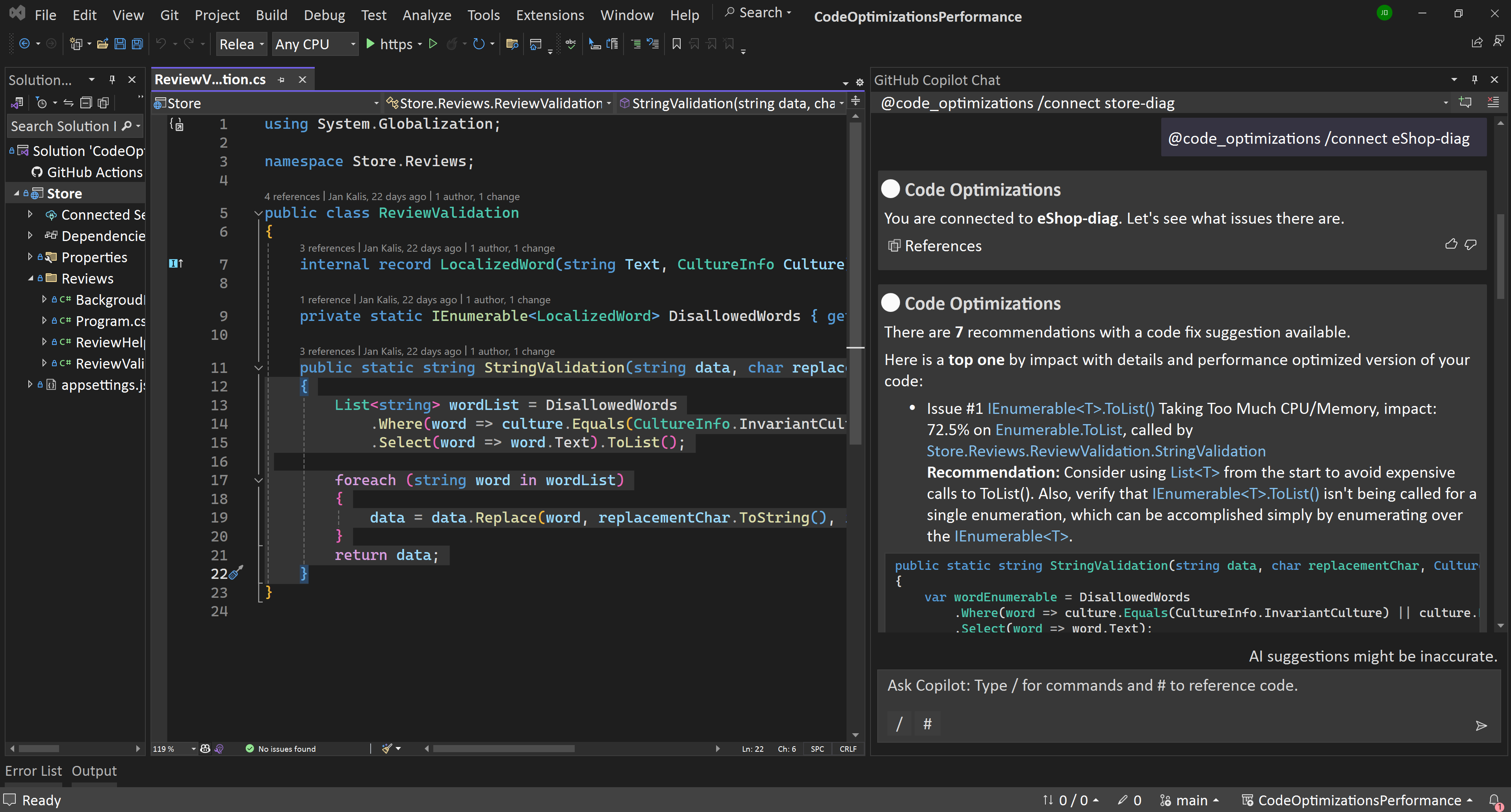
참고 항목
기본적으로 지난 24시간 동안의 문제만 반환됩니다.
Copilot 응답의 프롬프트에 따라 다른 문제에 대한 수정을 생성합니다.